화질 손실 없이 AUP를 MP3로 변환하는 방법 - 빠르고 쉬운 방법
여러분이 Audacity에서 오디오를 녹음하거나 편집했다면, 프로젝트를 AUP 파일로 저장했을 수 있습니다. 하지만 다른 소프트웨어에서 열거나 공유하려고 하면 작동하지 않습니다. 이는 AUP 파일이 일반적인 오디오 파일이 아니라 프로젝트 파일이기 때문입니다. 재생과 공유를 쉽게 하기 위해 MP3로 변환해야 합니다. 이 글에서는 AUP 파일이 무엇인지, 왜 변환해야 하는지, 그리고 음질 손실 없이 AUP를 MP3로 변환하는 두 가지 쉬운 방법을 설명합니다.
파트 1: AUP 파일이란 무엇이며 왜 MP3로 변환해야 하나요?
AUP 파일은 Audacity 프로젝트 형식의 파일입니다. 편집 프로젝트에 대한 데이터(오디오 트랙, 컷, 효과, 기타 설정 등)를 포함합니다. 하지만 오디오 자체는 저장되지 않고, 다른 폴더에 저장된 오디오를 참조합니다. 따라서 AUP 파일은 VLC나 iTunes와 같은 미디어 플레이어나 스마트폰에서 재생할 수 없습니다. 듣기와 공유를 위해 WAV나 MP3와 같은 실제 오디오 형식으로 내보내야 합니다. MP3는 매우 널리 사용되는 오디오 형식입니다. 품질과 파일 크기 간의 훌륭한 균형을 제공하여 공유, 업로드, 저장에 이상적입니다.

파트 2: AUP를 품질 손실 없이 MP3로 변환하는 최상의 2가지 방법
여러분이 AUP를 MP3로 변환하는 두 가지 신뢰할 수 있는 방법이 있습니다. Audacity를 직접 사용하거나 HitPaw Univd와 같은 간단한 방법을 사용하면 모두 완벽하고 정확한 변환을 보장합니다. 아래에서 두 가지 절차를 단계별로 설명하겠습니다.
1. Audacity
Audacity는 초보자부터 전문가까지 널리 사용되는 무료 오픈 소스 음성 편집기입니다. 다양한 AUP를 MP3로 변환할 수 있으며, 자르기, 트리밍, 노이즈 제거 등의 편집 기능을 지원합니다. Audacity에서 개발된 AUP 프로젝트 파일을 MP3로 변환하는 가장 간단한 방법은 동일한 소프트웨어에서 내보내기를 하는 것입니다. 이 방법은 음성 품질을 유지하면서 제3의 소프트웨어를 사용하지 않아도 됩니다. AUP 파일을 열고 내보내기 기능을 사용해 프로젝트를 재생 가능한 MP3 파일로 쉽게 변환할 수 있습니다.
Audacity의 기능:
- 무료 및 오픈 소스
- 다양한 오디오 형식과 호환
- Windows, Mac, Linux와 호환
- 자르기, 트리밍, 노이즈 제거와 같은 간단한 편집 기능
Audacity에서 AUP를 MP3로 변환하는 방법:
최신 버전의 Audacity에서 AUP3 파일을 쉽게 열고 문제없이 MP3로 내보낼 수 있습니다. Audacity MP3 내보내기 기능을 사용하여 다음 단계를 따라 프로세스를 완료하세요:
1단계.Audacity를 열고 상단 메뉴에서 "파일"을 클릭하세요. 드롭다운 메뉴에서 "내보내기"를 선택한 후 "MP3로 내보내기"를 선택하세요.

2단계.새 창이 나타납니다. "형식 옵션" 섹션에서 비트레이트 모드를 "상수"로 선택하고 품질을 192kbps 이상으로 설정하세요. 완료 후 "저장"을 클릭하세요.

3단계.다음으로 메타데이터 태그 편집 창이 나타납니다. 제목, 아티스트, 앨범과 같은 선택적 세부 정보를 입력할 수 있습니다. "확인"을 클릭하여 내보내기를 완료하세요. 이제 AUP3 파일이 MP3로 저장되었습니다.

2. HitPaw Univd
여러분이 Audacity 프로젝트를 WAV 파일로 저장했다면, HitPaw Univd를 사용하여 MP3로 변환해야 합니다. 이 도구는 오디오 및 비디오 파일을 음질 손실 없이 간단하고 빠르게 변환할 수 있습니다. Windows와 Mac에서 원활하게 실행되며 MP3, M4A, AAC와 같은 다양한 인기 파일 형식을 지원합니다. 주요 기능 중 하나는 일괄 변환으로, 여러 파일을 동시에 변환할 수 있습니다. 깔끔하고 빠른 인터페이스를 통해 HitPaw Univd는 오디오 변환을 쉽고 간단하게 만듭니다.
HitPaw Univd의 오디오 변환 주요 기능:
- AUP를 MP3로 쉽게 변환: Audacity 프로젝트 파일(AUP)을 추가 단계 없이 높은 호환성으로 빠르게 MP3로 내보냅니다.
- 원본 오디오 품질 유지: MP3 변환 시 원본 프로젝트의 선명도, 비트레이트, 세부 사항을 유지합니다.
- 일괄 오디오 변환: 여러 AUP 관련 오디오 파일을 품질 저하 없이 한 번에 MP3로 변환하여 시간을 절약합니다.
- 기본 오디오 편집 도구: 변환 전 오디오 클립을 자르고, 병합하고, 조정하여 깔끔하고 전문적인 결과를 얻을 수 있습니다.
- 빠르고 안정적인 오디오 처리: 최적화된 엔진으로 정확한 동기화와 오류 없이 빠른 AUP to MP3 변환을 보장합니다.
HitPaw Univd를 사용하여 AUP를 MP3로 변환하는 방법
1단계.소프트웨어를 열고 오디오 추가를 클릭하거나 파일을 드래그 앤 드롭하세요. 비디오에서 오디오를 추출하려면 비디오 추가를 사용하거나 비디오 파일을 드래그하세요.

2단계.각 파일 옆의 형식 아이콘을 클릭하거나 일괄 선택을 위해 모두 변환을 클릭하세요. 오디오 탭으로 이동하여 MP3와 같은 형식을 선택하고 품질을 설정하세요.

비트레이트나 샘플레이트와 같은 매개변수를 조정하려면 편집 아이콘을 클릭하세요.

3단계.무손실 품질로 변환을 시작하려면 변환 또는 모두 변환을 클릭하세요.

4단계.변환된 탭으로 이동하세요. 파일을 보려면 폴더 열기를 클릭하거나 추가 편집을 위해 편집 목록에 추가를 클릭하세요.

파트 3: AUP를 MP3로 온라인 변환의 한계
대부분의 여러분은 빠른 온라인 변환기를 찾아 오디오 파일을 변환하려고 합니다. 하지만 AUP 파일의 경우 온라인 변환기는 적합하지 않습니다. 그 이유는 AUP 파일 자체가 사운드 파일이 아니라 Audacity 프로젝트 파일이기 때문입니다. 이 파일에는 편집 정보만 저장되어 있고, 오디오 데이터는 다른 디렉토리를 참조합니다. 따라서 AUP 파일은 온라인 오디오 변환기에 그대로 업로드할 수 없습니다. 파일 자체에 변환에 필요한 실제 오디오 데이터가 포함되어 있지 않기 때문입니다.
WAV로 내보낸 경우에도 온라인 변환기에는 단점이 있습니다:
- 파일 크기 제한: 대부분의 온라인 도구는 업로드할 수 있는 파일 크기에 제한이 있습니다. 오디오가 길거나 음질이 좋은 경우 문제가 될 수 있습니다.
- 개인 정보 위험: 웹 페이지에 파일을 업로드하면 정보가 외부 서버로 전송됩니다. 이로 인해 개인 정보, 기밀 정보, 개인 녹음이 유출될 수 있습니다.
- 품질 손실: 일부 온라인 변환기는 변환 중 오디오를 압축하여 전체 음질에 영향을 미칩니다.
- 인터넷 의존성: 파일 업로드와 다운로드에는 빠르고 안정적인 인터넷 연결이 필요합니다. 불안정한 연결은 지연이나 프로세스 실패로 이어질 수 있습니다.
이러한 문제로 인해 HitPaw Univd와 같은 데스크톱 애플리케이션을 사용하는 것이 좋습니다. 이 애플리케이션은 완전히 오프라인으로 작동하므로 파일은 항상 여러분의 컴퓨터에 유지됩니다. WAV에서 MP3로의 우수한 변환을 지원하며, 출력 품질을 완전히 제어하고 압축 및 데이터 유출 위험을 방지합니다. AUP 파일을 WAV를 통해 MP3로 안전하고 무손실이며 빠르게 변환하려면 HitPaw Univd가 더 신뢰할 수 있고 안전합니다.
AUP에서 MP3로의 FAQ
Q1. AUP를 MP3로 어떻게 변환하나요?
A1. 먼저 Audacity에서 AUP 파일을 엽니다. 다음으로 파일 > 내보내기 > 내보내기를 클릭하세요. 또는 WAV 파일로 내보낸 후 HitPaw Univd를 사용하여 MP3로 변환하세요.
Q2. Audacity에서 AUP를 MP3로 변환하는 방법은 무엇인가요?
A2. 파일 > 열기를 선택하여 AUP 파일을 선택하세요. 다음으로 파일 > 내보내기 > MP3 내보내기를 선택하고 오디오 품질을 선택하여 저장하세요.
Q3. AUP를 온라인으로 MP3로 변환할 수 있나요?
A3. 아니요, 온라인 프로그램은 AUP 파일을 직접 지원하지 않습니다. 먼저 Audacity에서 AUP 파일을 WAV 형식으로 내보낸 후 WAV 파일을 온라인 변환기에 업로드해야 합니다. 하지만 이는 품질 저하와 개인 정보 위협을 초래할 수 있습니다. 오프라인 변환기인 HitPaw Univd를 사용하는 것이 더 낫습니다.
결론
AUP를 MP3로 변환하는 것은 처음에는 복잡해 보이지만 적절한 도구를 사용하면 간단합니다. 한 가지 방법은 Audacity에서 프로젝트를 직접 MP3 파일로 내보내는 것입니다. 또 다른 방법은 AUP 프로젝트를 WAV 파일로 내보낸 후 HitPaw Univd를 사용하여 WAV 파일을 MP3로 변환하는 것입니다. 이 두 단계 프로세스는 최종 품질을 더 잘 제어할 수 있습니다. 두 가지 솔루션 중 HitPaw Univd는 더 편리하고 사용자 친화적인 대안입니다. 오프라인 솔루션으로 여러 형식을 처리하고, 빠른 일괄 변환 기능을 제공하며, 고품질 사운드를 보장하여 모든 오디오 변환 필요에 일관되게 사용됩니다.







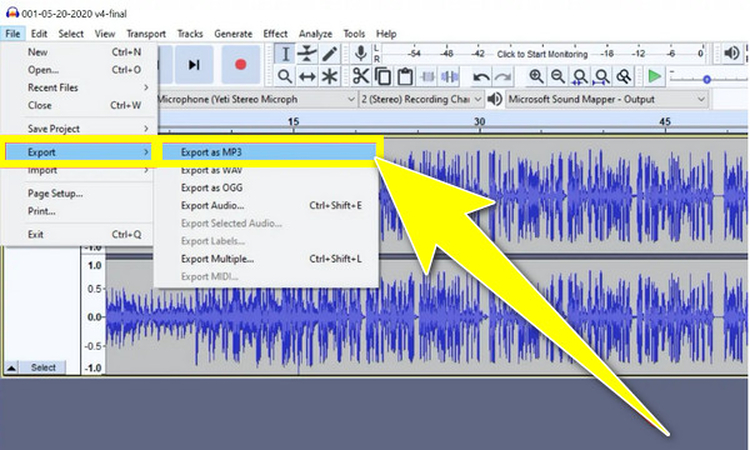
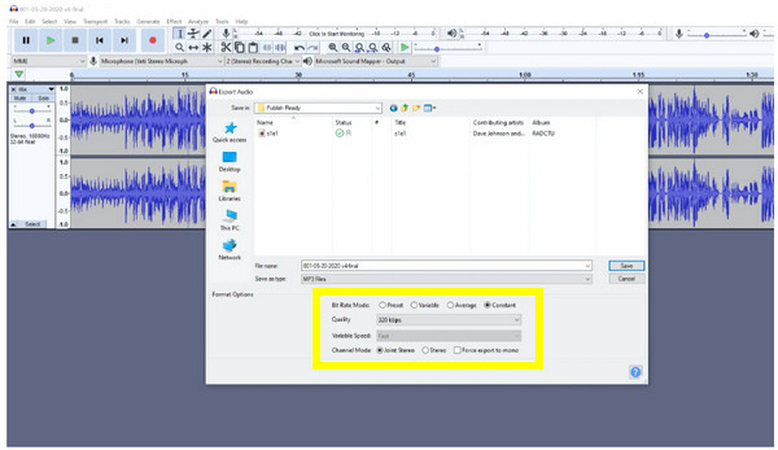
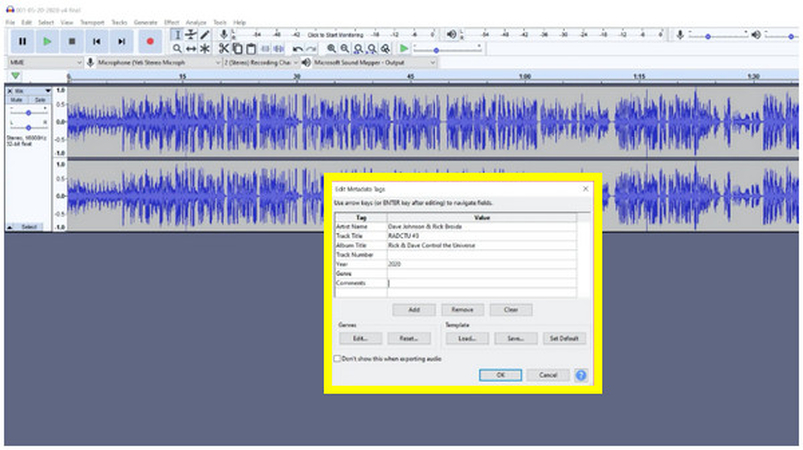
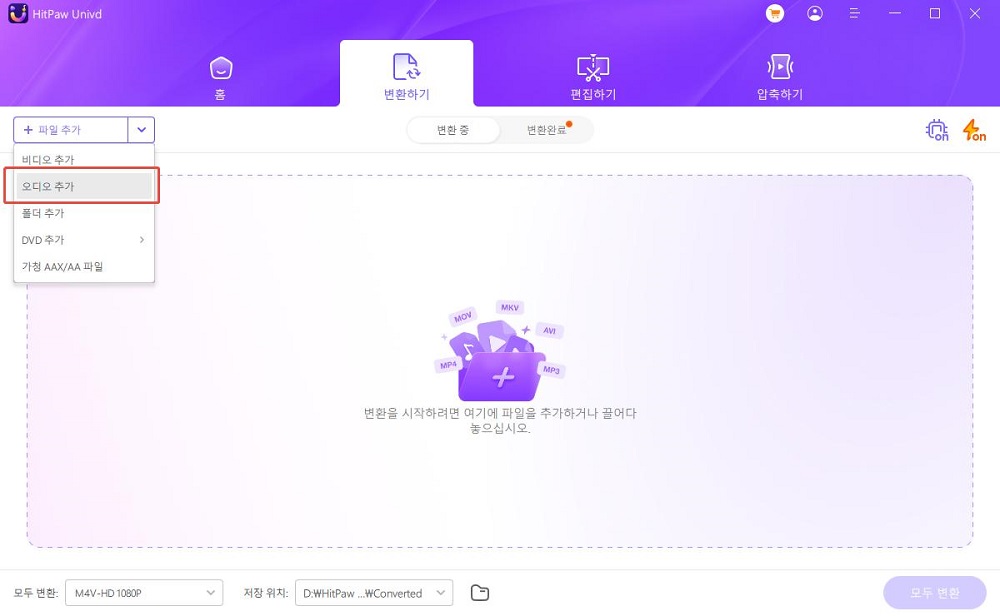

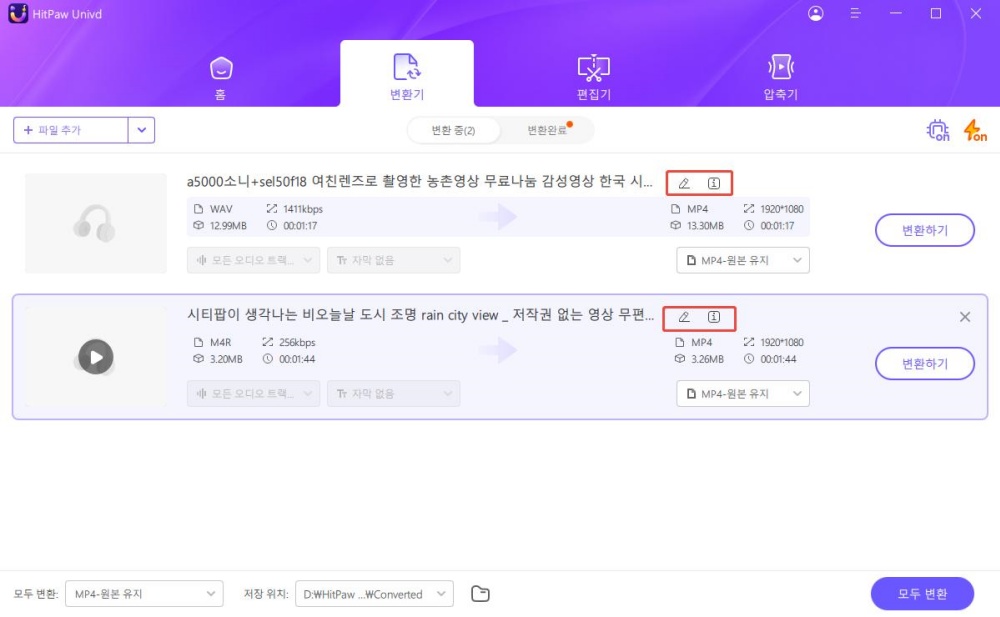
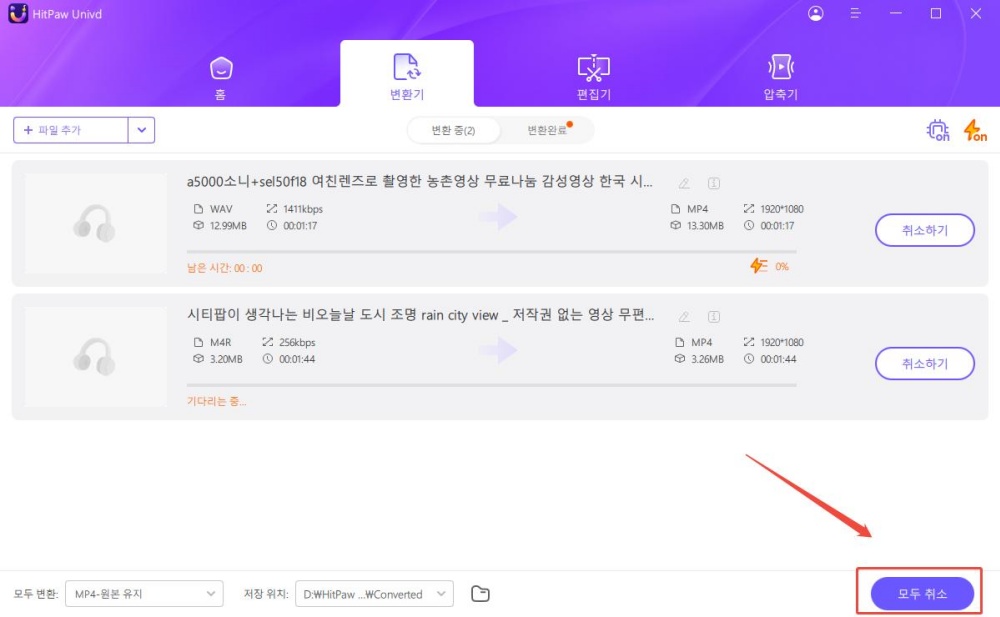
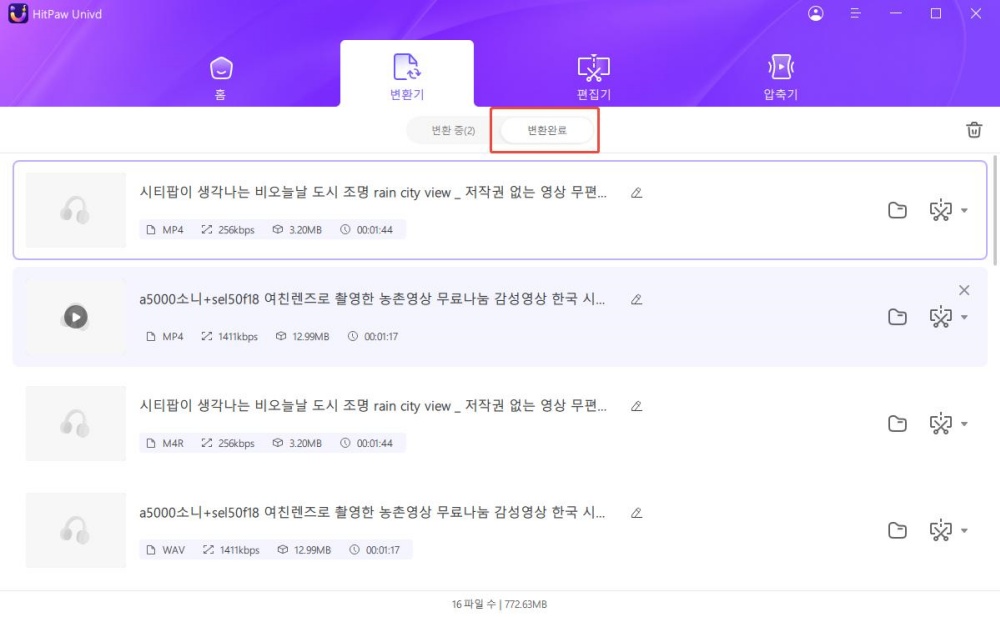

 HitPaw FotorPea
HitPaw FotorPea HitPaw VikPea
HitPaw VikPea HitPaw VoicePea
HitPaw VoicePea 
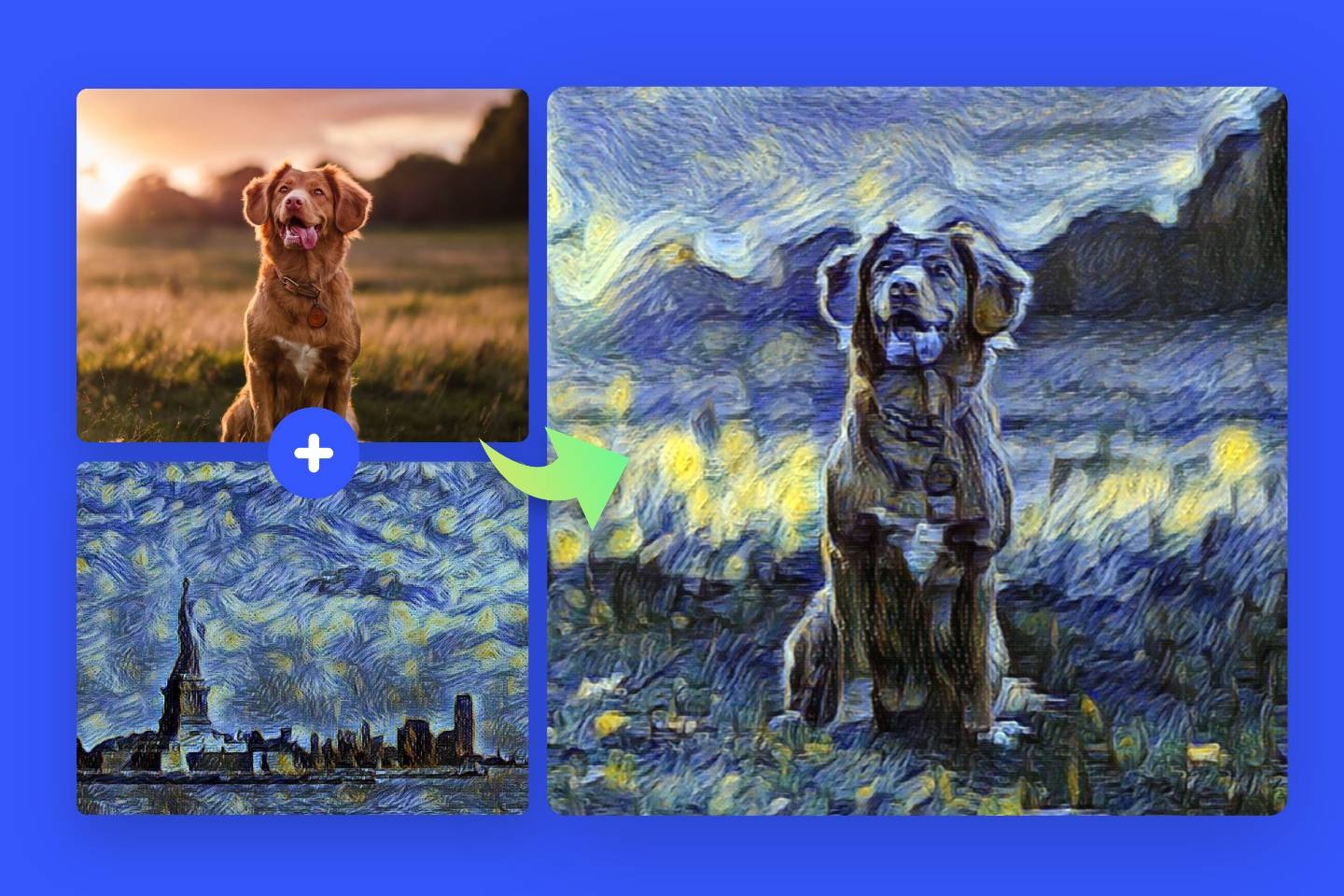


이 문서 공유하기:
제품 등급을 선택하세요:
김희준
편집장
프리랜서로 5년 이상 일해왔습니다. 새로운 것들과 최신 지식을 발견할 때마다 항상 감탄합니다. 인생은 무한하다고 생각하지만, 제 자신은 한계를 모릅니다.
모든 기사 보기댓글 남기기
HitPaw 기사에 대한 리뷰 작성하기